在数据交换和 Web 开发的过程中,Json 作为标准的数据格式,Excel 作为商业数据存储和处理的主流工具,将 Excel 数据批量转换成 Json 格式的通常都会用于 API 开发、数据迁移以及前端开发等常用的场景中。人工去手动转换耗费时间和精力,若 Xlsx 中还包着大量数据的情况下,还会伴随着出错的风险。这里就来详细的介绍五种 Excel 工作表转 Json 的方法,每一个方法都具体的进行分析优势和劣势,来帮助大家选择出自己合适的方式进行转换,大家一起来学习一下吧!
Excel 表格转换为 Json 数据文本在什么情况下会用到?
- Excel 转换为 Json 格式后便于前端在开发网页或应用程序时,能够使用数据进行渲染以及动态交互。
- Json 格式作为轻量级数据交换格式,在进行系统数据对接的时候,能让 Excel 数据更快导入数据库。
- 在数据分析和机器学习当中,将 Excel 转换为 Json 格式能更方便 Python、Java 等脚本语言处理数据,进行自动化分析。
Excel 批量转换为 Json 格式的效果预览
处理前:
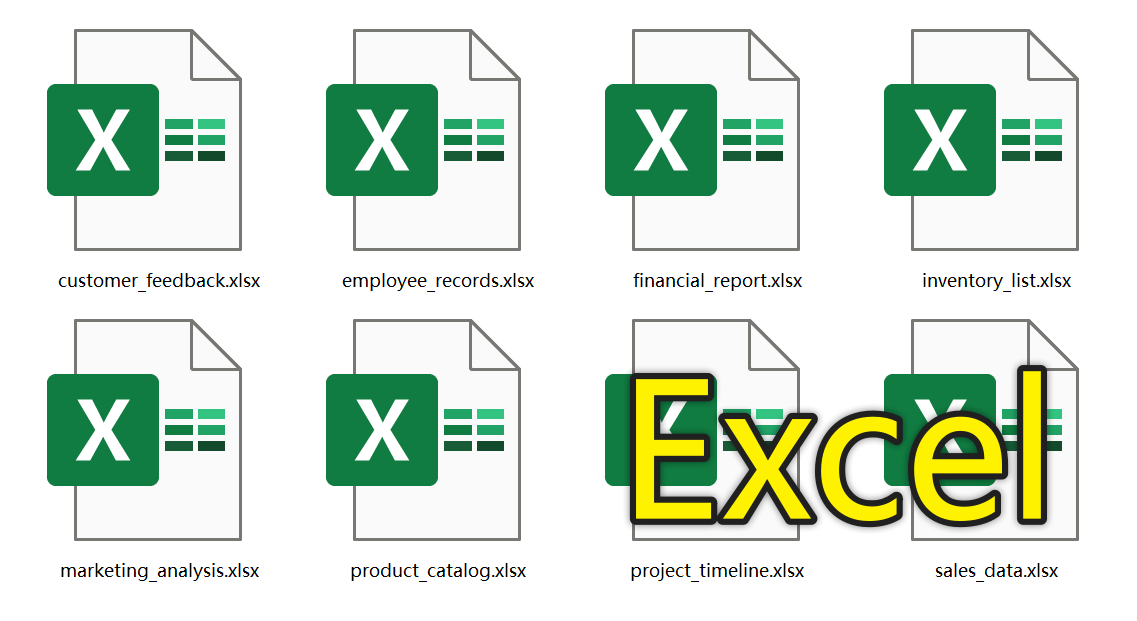
处理后:
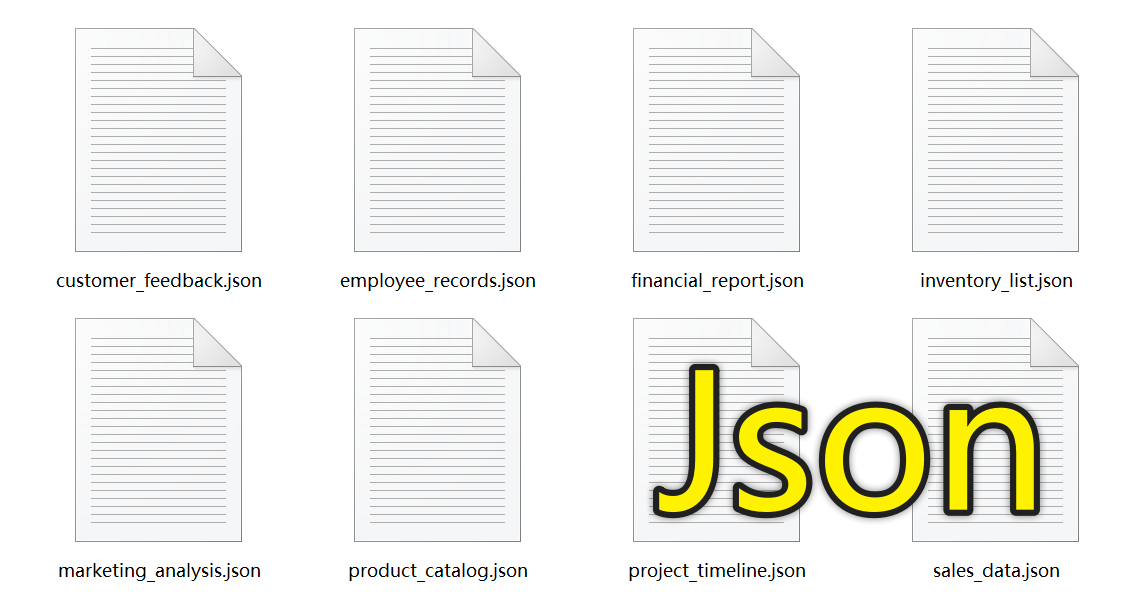
方法一:使用核烁文档批量处理工具将Excel转换为Json文本
推荐指数:★★★★★
优点:
- 支持大量 Excel 表格批量转换,且转换速度快,转换后效果较好。
- 所有的文件均在本地处理,不涉及上传性质,保护用户隐私。
缺点:
- 只能安装软件在电脑中使用。
操作步骤:
1、打开【核烁文档批量处理工具】,选择【Excel 工具】-【Excel 转换为 Json】。
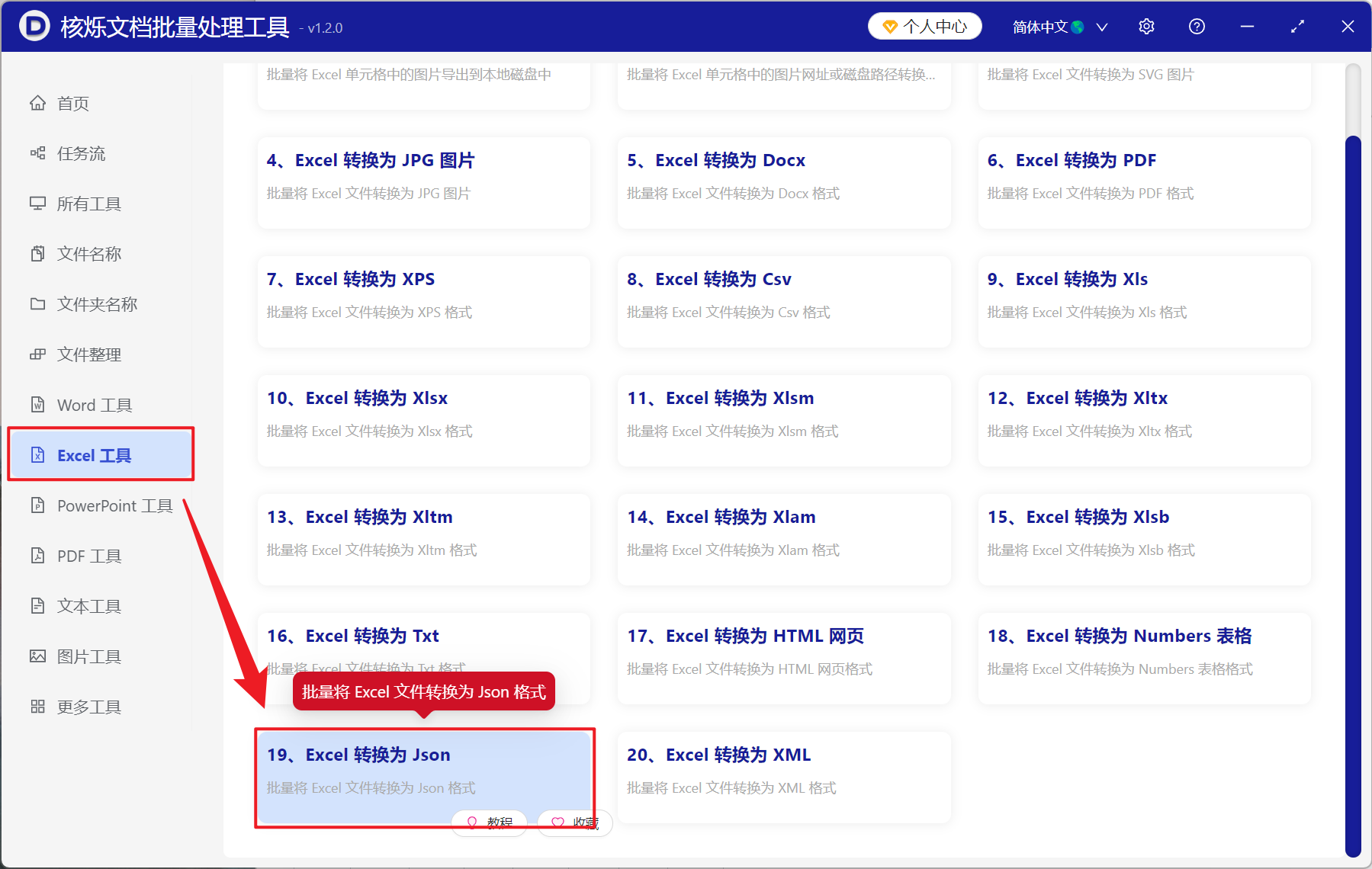
2、在【添加文件】或【从文件夹中导入文件】两个中选择一个添加方式将需要转换为 Json 文本的 Excel 表格添加,也可也直接将文件拖入下方,确认导入的文件无误后,点击下一步。接着点击浏览,选择好转换后 Json文本的保存位置。
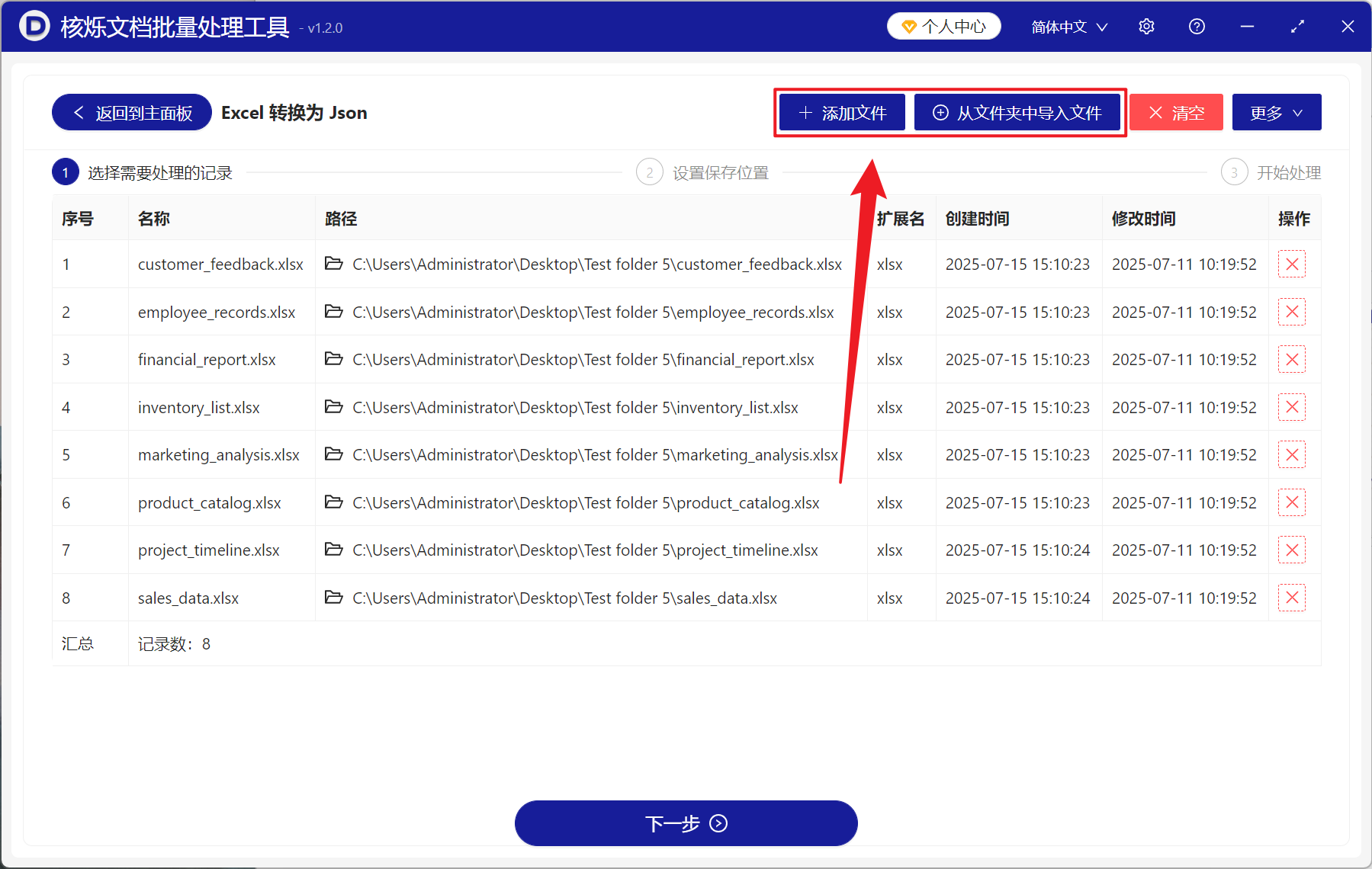
3、处理结束之后,点击红框内的红色路径即可打开文件夹查看转换成功的 Json 文件。

方法二:使用在线工具将Xlsx文件转为Json格式
推荐指数:★★★☆☆
优点:
- 不用安装任何软件,打开浏览器即可转换。
- Windows、Mac、Linux 系统都可以使用。
缺点:
- 需要上传文件至服务器,可能会有数据泄露的风险。
- 网络环境较差的情况下,转换的速度会受限。
操作步骤:
1、打开网页搜索 Excel 在线转换为 JSON,选择 Excel 转 Json 格式,接着在下方添加文件。
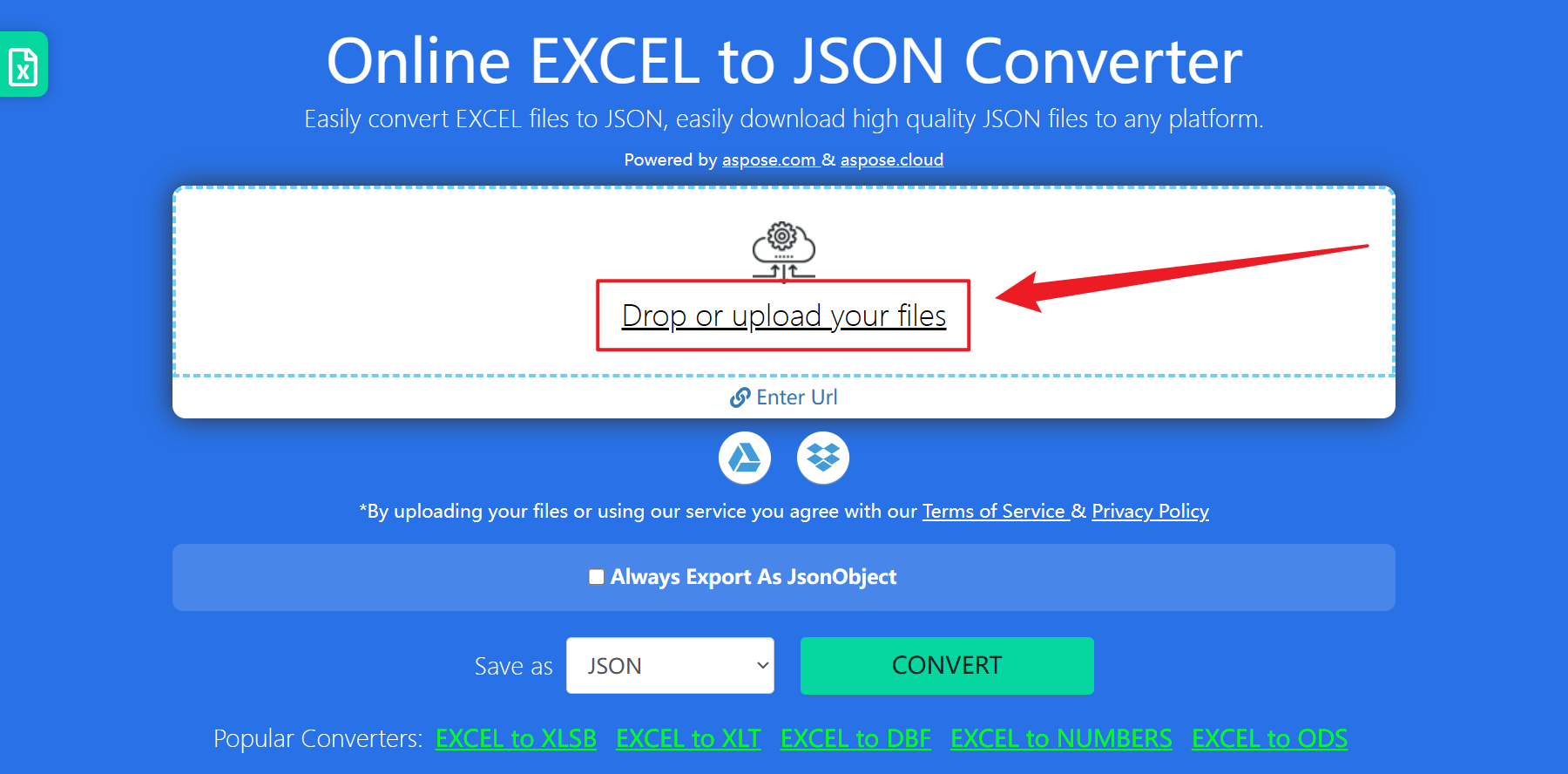
2、添加完成后点击下方的转换即可。
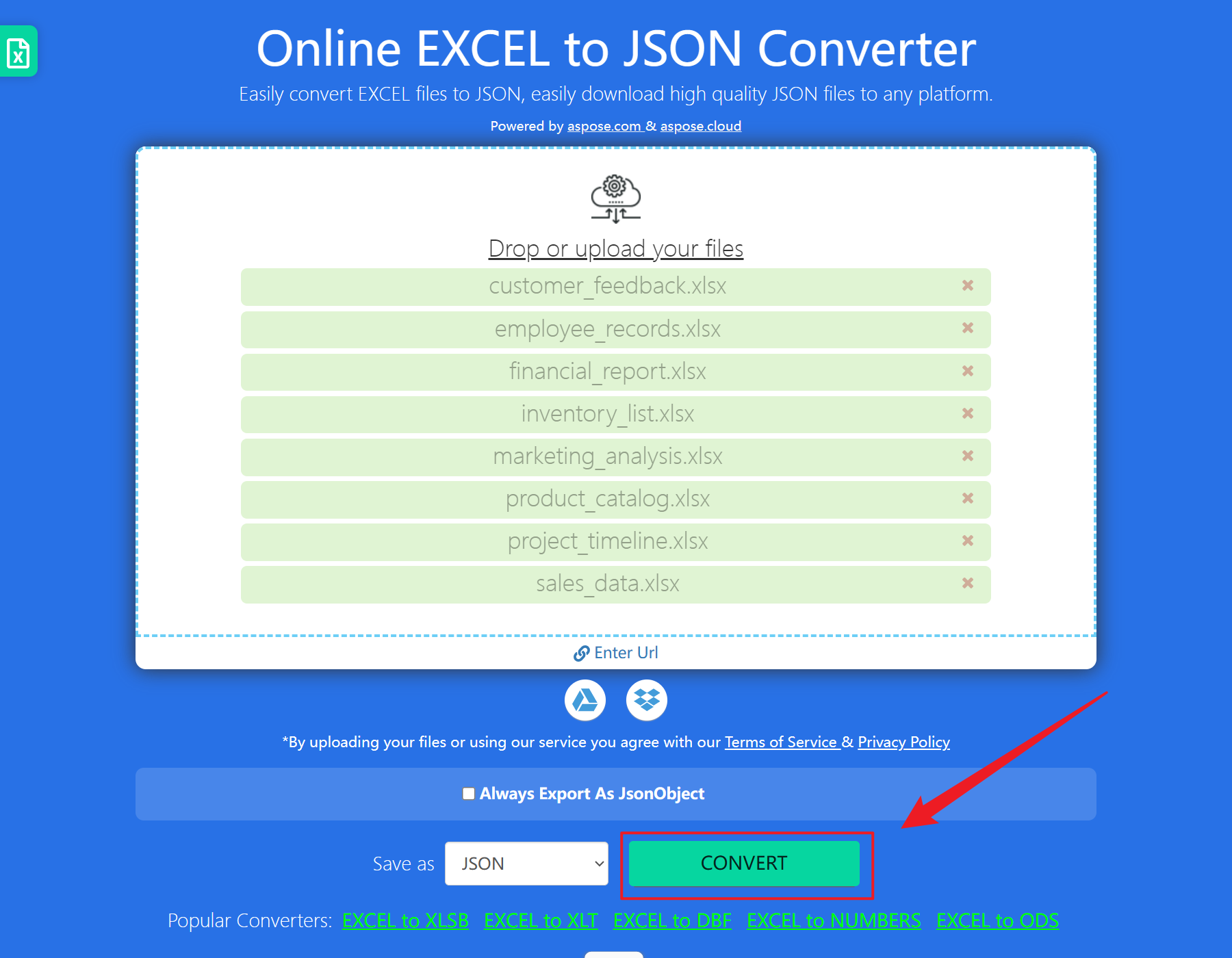
方法三:安装Excel to Json插件完成格式转换
推荐指数:★★★☆☆
优点:
- 保留 Excel 中原始的数据类型,与 Excel 深度集成。
- 支持动态的更新,数据变更也可重新生成。
缺点:
- 需要较新的 Office 版本。
- 批量处理多个 Excel 文件不方便。
操作步骤:
1、打开 Excel 后点击文件-选项-加载项。

2、在应用商店搜索安装 Excel to Json 插件之后,选中需要转换的数据区域,接着在插件面板设置处理选项。
3、点击转换生成 Json 格式,结果就能自动出现在新工作表中。
方法四:使用Python脚本将Excel表格转为Json格式
推荐指数:★★☆☆☆
优点:
- 能处理 Excel 中百万行的大数据,并支持各种复杂的结构。
- Windows 原生支持,完全控制转换的逻辑,可以进行自动化流程。
缺点:
- 需要基础的 Python 编程知识,学习成本较高。
- 硬件配置的门槛要求高。
操作步骤:
1、安装 Pyhton 并执行一下命令。
pip install pandas openpyxl
2、创建转换脚本 excel_to_json.py。
import pandas as pd
df = pd.read_excel("input.xlsx", sheet_name="Sheet1")
df.to_json("output.json", orient="records", indent=2)
方法五:使用Node.js脚本将Excel工作表转换为Json文本
推荐指数:★★☆☆☆
优点:
- 能够做到与现代 Web 开发生态无缝集成。
- 支持流式处理大量的文件。
缺点:
- 需要 JavaScript 编程的基础。
- 出现错误处理还需要额外的编码。
操作步骤:
1、初始化 Node 项目。
npm init -y
npm install xlsx
2、创建转换脚本 concert.js。
const XLSX = require("xlsx");
const workbook = XLSX.readFile("input.xlsx");
const jsonData = XLSX.utils.sheet_to_json(workbook.Sheets[workbook.SheetNames[0]]);
require("fs").writeFileSync("output.json", JSON.stringify(jsonData, null, 2));
3、运行脚本。
node convert.js